RS232 usb адаптер, който е по-добър. Разпределение на нулевия модемен кабел (RS232).
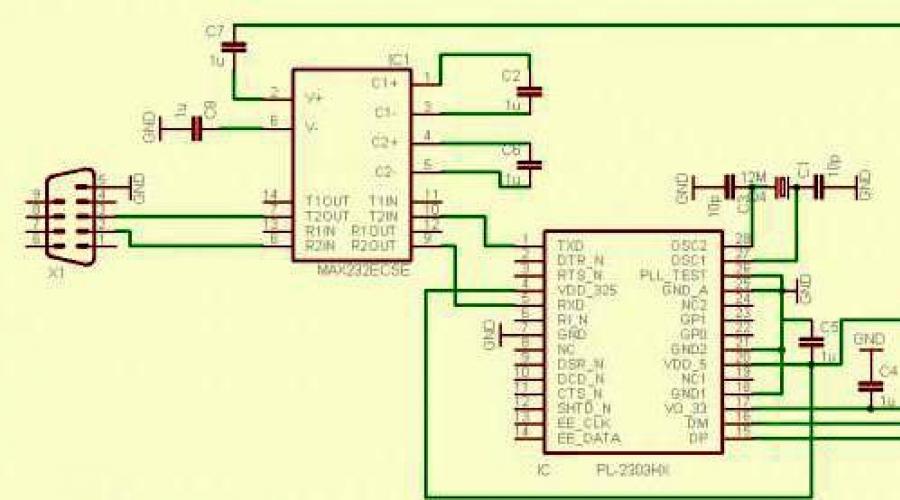
Прочетете също
В съвременните компютри и лаптопи производителите са спрели да използват COM порта, който беше широко използван по-рано. ако имате стар компютър, който сте закупили преди около 7 години, можете да намерите няколко от тези портове на него. COM портът е предназначен за свързване на различно външно оборудване, като мишка, принтер, модем и други специални инструменти. Сега има проблеми със свързването на различно остаряло оборудване към нови лаптопи или компютри. Например, сега е доста трудно да свържете приемник, тъй като за това трябва да използвате COM порт.
Какво да направите в този случай? Разбира се, има изход. Можете сами да направите USB към COM конвертор. Как да го направим? В тази статия ще намерите отговори на вашите въпроси.
Направи си сам USB-COM адаптер
Сега ще разгледаме как да направим USB-COM адаптер, който да работи с RX и TX сигнали. Няма да работи с други видове модемни сигнали, но това е напълно достатъчно за свързване на стандартно оборудване.
За да продължите с монтажа, ще трябва да закупите следните части:
- Два 10nF кондензатора и един 1uF кондензатор.
- Два резистора 27 ома и един резистор 1,5 kΩ.
- Mini-USB конектор и DB-9 по един.
- Кварц 12.00 MHz.
- PL2303HX.
- Фолио текстолит за дъска 48*22 мм.
След като закупите тези части, можете да продължите директно към монтажа. Първо ще трябва да разгледаме веригата на адаптера USB-COM (можете да видите изображението по-долу).

Сглобяване и настройка на адаптера
В инсталацията няма нищо трудно. Първо трябва да вземете или направите своя такса. След това пробиваме четири дупки. След това трябва да спойкаме всички детайли, чието местоположение ще съответства на диаграмата. Това завършва изграждането.
За да се предотврати окисляването на дъската, трябва да се издуха с полиуретанов лак. Ако такъв не е наличен, можете да използвате всеки друг бързосъхнещ автомобилен лак.
Време е да преминем към настройката. Свързваме нашата дъска към компютъра. Ако всичко е сглобено правилно, то ще определи устройството, на което трябва да инсталирате драйверите.
Ние инсталираме драйверите на Prolific за такъв порт на компютъра. Като отидете в „Диспечер на задачите“, можете да видите, че е определен и вече е напълно функционален.
Преглед
За да проверите производителността на нашия адаптер, трябва да затворите контактите близо до COM порта с някакъв тънък предмет (вижте изображението по-долу, където трябва да се направи това).

Отидете в секцията „Настройки на връзката“, където трябва да изберете COM порта. В нов прозорец трябва да конфигурирате следните параметри на нашия порт:
- скорост на предаване на сигнала - 115200;
- битове данни - 8;
- паритет - не;
- стоп битове - 1;
- контрол на потока - не.
След това потвърдете промените, като щракнете върху бутона OK. След това трябва да започнете връзката. Обръщаме се към английското оформление и отпечатваме всякакви думи в програмата. Всички символи, върху които сте щракнали, ще бъдат показани на бял фон.
В случай, че това не работи, т.е. думите не се показват, трябва да промените инсталацията. Регулираме го, докато се покажат знаците.
Това е всичко. Можете да освободите щифтовете, които сте захванали, и да започнете да използвате USB-COM адаптера.

USB RS232 DB9 COM адаптерен кабел
Ако не можете да направите свой собствен адаптер, можете да закупите USB RS232 DB9 COM. Цената му варира в рамките на 1000 рубли и е доста добра технически спецификации. Може би най-важното нещо е добрата скорост на връзката. Освен това се поддържа от почти всички операционни системи. За съжаление работи само с USB 2.0.
Свързване към компютър
За да свържете USB RS232 DB9 COM адаптера към вашия компютър, трябва да потърсите в интернет драйвери, подходящи за вашата операционна система. Изтеглете ги и ги разопаковайте. Свързваме адаптера към компютъра, след което посочваме къде се намират драйверите. Ако всичко е направено правилно, светодиодът на устройството ще светне, което показва, че е готово за работа.
Възможни проблеми
За съжаление, дори когато използвате закупен USB-COM адаптерен кабел, може да възникнат проблеми. С тях трябва да се борим и не е трудно да се направи това.

Алтернативно решение на проблема
Ако трябва да инсталирате допълнително оборудване, който се нуждае от COM порт, можете да използвате и модул с този конектор. Просто се инсталира директно на компютъра и се свързва към дънна платка. След инсталиране на картата COM-порт или PIC-COM (второ име), тя също получава номер. Както и в предишните случаи, този номер може да бъде променен, ако възникнат проблеми. Ако не сте сигурни, че можете правилно да инсталирате тази платка в компютъра си, по-добре е да вземете помощта на професионалисти, за да не навредите на друго оборудване.

За съжаление, това решение може да се използва само за компютри. В лаптопите е доста трудно да се инсталира допълнителна платка и това изисква допълнителни разходи. Първо, самият калъф няма да ви позволи да инсталирате допълнителен модул, и второ, може да не се поддържа от вашия модел. Следователно, в случай на лаптоп, трябва да използвате USB-COM адаптер.
Заключение
Ако трябва да свържете остаряло оборудване, което изисква COM порт, можете сами да направите адаптер. Това е доста просто. Ако не искате да правите това, можете да закупите USB-COM адаптер. Цената му е около 1000 рубли. Не забравяйте, че все още трябва да инсталирате драйвери и да проверите функционалността на този хардуер. В Windows 7 адаптерът USB-COM е доста лесен за инсталиране, тъй като това операционна системаВсички драйвери могат да бъдат намерени в интернет.
Сглобяване на Z-Duino
И така, да започваме. Комплектът за изграждане, който спечелих, включва три чанти.

Конектори, гнездо за контролера и самият контролер - ATmega328P са опаковани в едно, в него са мигани буутлоудъра и скицата „Blink“. Другата торбичка е пълна с „насипна пудра“, сред която има бутон „бомба“ с червен бутач – за нулиране. В третата торба: висококачествена платка и един от светодиодите. В комплекта има два: зелен - за захранване и жълт - за pin13. Външно са еднакви и за да не се бъркат жълтата е опакована с платката, но нищо не пречи да се запоят и обратното.
Сглобяването се проведе на два етапа. Първо запоете всички SMD компоненти

След това всички изходни

Исках джъмперът за избор на мощност да е перпендикулярен на платката, така че огънах проводниците с клещи, запоих и отхапах излишното.
След като сглобих платката, подавам захранване: зеленият светодиод свети, жълтият мига. Добре, сега ви трябва адаптер за изливане на скици. Ако има хардуерен COM порт на дънната платка, тогава можете да вземете преобразувателя на ниво на MAX232, предназначен за тази цел, или да го сглобите на транзистори (както в Arduino Severino).


Транзисторният преобразувател повтаря веригата от Arduino Severino, а за адаптера на микросхемата избрах MAX232CPE: вместо 10uF електролити са инсталирани керамични 100n. При микросхемата, преди монтажа, трябва да прекъснете изводите 7 и 10 или да ги огънете настрани.
За да използвате адаптер на транзистори или на MAX, имате нужда от такъв удобен начинприложете 5V към платката Z-duino. Взех го директно от USB и го включих в ICSP конектора. Джъмперът за избор на мощност трябва да бъде настроен на 5V.
внимание! Ако изгорите нещо или причините някаква вреда чрез прилагане на идеите, представени в тази статия, вие, а не авторът на тези идеи (т.е. аз), носите отговорност за негативните последици. Например, в примера по-горе, 5V от USB се подава към контролера директно, заобикаляйки предпазителя и защитния диод. Внимавайте какво правите, спазвайте полярността на връзката и не превишавайте максималния ток, който повечето могат да доставят USB конекторикомпютър, а именно 500mA.

Ако няма COM порт, можете да използвате USB-COM адаптер. Вече писах за адаптера mega8, запоен към домашно Arduino, ще има снимка и схема на адаптера на контролера в DIP и TQFP пакет.


Всички сигнали, предоставени от преобразувателя, се свързват към конектора. На диаграмата и чертежите на платките има предпазители с размер 1206 в 5V верига от USB. Нямам, SMD предпазители изобщо няма, затова сложих джъмпери.
На две платки RX и TX са обърнати, трябваше да изрежа песни, да запоя джъмпери, грешките в чертежите на платките бяха коригирани.

За внедряването на вариант на този адаптер на ATtiny2313 е на getchip.net.
Тази статия предоставя селекция от схеми, които ви позволяват да сглобите просто, но изключително полезно устройство: Com адаптер.
Серийният порт (RS-232), или както се нарича още COM порт, е предназначен за обмен на информация между компютър и периферни устройства. Нарича се сериен, защото данните се обменят чрез него бит по бит, един по един.
Първоначално COM портът е предназначен за свързване на модем към компютър. В бъдеще те започнаха да свързват мишка, скенер и други периферни устройства към него. Също така е възможно да се организира директна връзка на два компютъра чрез COM порта.
Към днешна дата по-голямата част от компютрите не са оборудвани с RS-232 конектор, тъй като USB стандартът стана широко разпространен. Но все още има много външни устройства, които работят само с COM порт (различни програмисти, диагностично оборудване, приемници и др.). Изходът от тази ситуация е използването на адаптерно устройство COM-USB. По-долу са някои опции за най-популярните схеми на този адаптер.
Пълен адаптер - COM адаптер за USB порт
на чип FT8U232BM
Основата на тази схема е чипът FT8U232BM - производство на FIDI Ltd. Устройство, изградено по тази схема, поддържа всички нива на сигнала (DCD, RX, TX, DTR, GND, DSR, RTS, CTS, RI) според разводката на COM порта.
 За съпоставяне на нивата на TTL на интерфейса RS232 с нивата на чипа FT8U232BM се използват два чипа 74HC00. Чипът памет 93C46 е предназначен за съхраняване на персоналния номер (PID), кода на производителя (VID), както и серийния номер на устройството. Този чипможе или не може да бъде инсталиран. В този случай ще бъде възможно да свържете само 1 устройство, създаващо виртуален COM порт към компютъра. Чипът памет AT93C46 може да бъде заменен с AT93C66, AT93C56. 93C46 се флашва директно на платката с помощта на собствена помощна програмапроизводител FTDI.
За съпоставяне на нивата на TTL на интерфейса RS232 с нивата на чипа FT8U232BM се използват два чипа 74HC00. Чипът памет 93C46 е предназначен за съхраняване на персоналния номер (PID), кода на производителя (VID), както и серийния номер на устройството. Този чипможе или не може да бъде инсталиран. В този случай ще бъде възможно да свържете само 1 устройство, създаващо виртуален COM порт към компютъра. Чипът памет AT93C46 може да бъде заменен с AT93C66, AT93C56. 93C46 се флашва директно на платката с помощта на собствена помощна програмапроизводител FTDI.
(1,4 Mb, изтеглени: 2 224)
(1,7 Mb, изтеглени: 1 935)
Опростена версия на FT8U232BM
Това е диаграма на опростен USB-COM адаптер, който поддържа само RX, TX, RTS, CTS RS232 интерфейсни сигнални линии. За да съпоставите нивата на com порта с цифровите нива на FT8U232BM, a .

Схема на адаптер за COM от USB към PL2303
Следната схема е изградена върху чипа PL2303HX, който е преобразувател USB интерфейсв RS232. Производител на PL2303HX е тайванската компания Prolific. Тази схема също използва трансивър MAX232, който преобразува RX, TX сигнали.

За правилна работатрябва да инсталирате драйвера за виртуалния COM порт. За да направите това, изтеглете и инсталирайте драйвера от връзката по-долу.
(3,5 Mb, изтеглени: 2 599)
След това конфигурираме виртуалния порт: задаваме го в прозореца „контрол на потока“ - НЕ. След това изберете безплатен номер на порт.

USB към COM адаптер на микроконтролер Attiny2313
 Захранването се подава директно от USB захранващата шина. Цялата верига е сглобена на едностранна платка (опции SMD и TH). Устройството поддържа само Rx и Tx сигнали.
Захранването се подава директно от USB захранващата шина. Цялата верига е сглобена на едностранна платка (опции SMD и TH). Устройството поддържа само Rx и Tx сигнали.

Фърмуер за адаптера, чертеж печатна електронна платка(SMD и TH), както и терминалната програма за проверка на адаптера, можете да изтеглите от линка по-долу:
(1,4 Mb, изтеглени: 2 547)
Когато , предпазителите трябва да бъдат настроени както следва:

За да работи устройството, е необходимо да инсталирате драйвера за виртуален COM порт. За да направите това, изтеглете го:
(1.1 Mb, изтеглени: 2 736)
Сега поставете в USB порткомпютър нашия адаптер, компютърът трябва да покаже съобщението „Намерено ново устройство“ и след това да предложи инсталиране на драйвер за него. Изберете „Инсталиране от списък или конкретно местоположение“ и щракнете върху бутона „Напред“. След това в нов прозорец изберете пътя до папката на изтегления и разопакован драйвер и отново щракнете върху бутона "Напред". След няколко секунди драйверът ще бъде инсталиран и устройството ще бъде готово за работа.
Първо, няколко думи за микросхемата PL2303. Има 2 общи версии на този чип: нова (вар. D 2012) и стара (вар. A 2004). Според листа с данни те имат различен pinout, така че трябва да погледнете каква версия на микросхемата имате. Тази статия се отнася само за старата версия на чипа.
Опционален адаптер с нива на сдвояване.
Чипът PL2303 може напълно да замени COM порта, но аз използвам само Tx и Rx щифтовете. Останалите ги изхвърлям като безполезни. Диаграмата на този адаптер е показана на фигура 1.
За свързване на нивата между USB и COM порта използвам чипа MAX232. Тази микросхема е необходима поради факта, че в класическия COM порт логическите нива са + -12 волта, а USB работи с нива 0-5 волта.
Фигура 1 - Схема на адаптера USB-COM-порт на чипа PL2303 с ниво на сдвояване
Печатната платка на този адаптер се съдържа във файловете към статията.
Опция за адаптер без сдвояване на ниво
Ако няма нужда от сдвояване на ниво, можете да изхвърлите частта от веригата с чипа MAX232. След промяната се получава схемата, показана на фигура 2. Този вариант на схемата е много подходящ за свързване на микроконтролери чрез UART (масата на микроконтролера и адаптера трябва да е обща).

Фигура 2 - Схема на адаптера USB-COM-порт на чипа PL2303 без сдвояване на ниво
Печатната платка също се съдържа във файловете към статията.
Фигура 3 показва готовото устройство. Въпреки че платката първоначално е направена за първата опция, чипът MAX232 по-късно е демонтиран като ненужен. Сега адаптерът се използва успешно за комуникация AVR микроконтролерис компютър чрез UART.

Фигура 3 - Снимка на готовото устройство
Драйвер за чип pl2303
За драйвер отидете на уебсайта на производителя и изтеглете последна версиядрайвери. Driver Link
Възможни проблеми
Проблемът с драйвера казва " Това устройство не може да се стартира. (Код 10)".Има две решения:
1) инсталирайте Стара версиядрайвери. Изтегли стар шофьорможе да бъде там. Имам Windows 10 и този метод не ми помогна много.
2) изтеглете патерицата на драйвера (тя е във файловете към статията.). Не помня откъде го взех, но ми помогна. След изтегляне:
- ser2pl.inf- Кликнете с десния бутони инсталирайте
- Копирайте всичко в C:/Windows/System32/Drivers
За да проверите производителността на адаптера, трябва да затворите Rx Tx контактите и да изпратите някои данни към COM порта, данните трябва да се върнат. За наблюдение на COM порта използвам програмата Усъвършенстван монитор на сериен порт.
Списък на радио елементи
| Обозначаване | Тип | Деноминация | Количество | Забележка | Магазин | Моят бележник |
|---|---|---|---|---|---|---|
| U1 | USB конверторв RS-232 | PL2303 | 1 | Към бележника | ||
| U2 | RS-232 интерфейс IC | MAX232 | 1 | ако е необходимо | Към бележника | |
| C1, C22 | Кондензатор | 22 pF | 2 | Към бележника | ||
| C3, C88 | Кондензатор | 1 uF | 6 | Към бележника | ||
| R1, R2 | Резистор | 27 ома | 2 | Към бележника | ||
| R3 | Резистор | 1,5 kOhm | 1 |
- урок
Вместо въведение
Както обикновено, предлагам да направите нещо странно - опитайте да свържете няколко стари RS232 устройства през един USB порт с малко синя лента и вашата съобразителност. Статията няма да е дълга, по-скоро е описание на това какво къде да вземете и защо изобщо правите всичко това.За какво?
Това се случва, когато внезапно започне да се модифицира специален хардуерен комплекс, състоящ се от отделни устройства и изпълняващ някаква единична функционалност. Разбира се, можете да опитате да намерите по-нов комплект оборудване, но в реалния живот това се прави много рядко. Започват да модифицират това, което имат. Понякога замислено, но по-често, както се оказва.По правило "мозъкът" на такъв комплекс е компютър със 100 500 RS232 изхода. Примерите включват мястото на касиер в супермаркет, банкомати и други подобни. Сблъсках се с първия случай.

Тези компютри не блестят с мощност, но се различават по цена на пространството. Естествено, той престава да отговаря на изискванията модерни технологиии на мнозина им идва идеята да ги заменят с обикновен компютър и да получат прилична мощност на адекватна цена, но бързо се оказва, че RS232 на новите компютри е отмрял като клас. Сега този интерфейс е станал високо специализиран. Съответно, или трябва сами да завиете куп RS232, или да потърсите готово специално решение.
Разбира се, можете да смените самото оборудване, но ако погледнете колко струва стационарен лазерен скенер от прилична компания и умножете тази цена по техния брой, ще промените решението си.
Хората, които не са посветени на темата, веднага с радост купуват куп китайски адаптери USBtoRS232 и тогава всичко става много тъжно. По-добре недей. Вторият вариант е да закупите специализирана разширителна платка с куп RS232. Този вариант вече е по-добър и има право на живот, но има и своите недостатъци. Например разходите и проблемите с дърва за огрев, ако не се използва Windows или се използва грешна версия. Също така не маловажен фактор е наличността в бъдеще, тъй като нещо се повреди и паркът може да се разшири в бъдеще. Тогава се оказва, че специфичен моделвече не се произвежда или издава в конкретно населено място и др. Като цяло, обвържете се с конкретно устройствовинаги е опасно, особено ако не можете да го направите.

Нека се опитаме да направим нещо
Може да изглежда странно, че примитивните RS232 устройства са толкова трудни и скъпи за свързване по нормален начин, ако всъщност обикновено има прости протоколи и примитивни физически слой. И всичко това, защото обикновено такива хардуерни системи се използват в търговски печеливши зони и закупуването на оборудване на такива цени е оправдано, а самото оборудване вече е преминало в категорията на специалното. Специално оборудване = специална емисионна цена.Всичко това обаче не ви пречи да се опитате да създадете свой собствен бюджетен велосипед. Като бонус ще получим възможността да променим поведението на такъв особен RS232 мултиплексор и напълно да заобиколим проблема със записа USB драйвери. HID профилът се поддържа почти навсякъде.
високо ниво
Втората част от софтуера е примери и тестове, събрани в хаотичен ред проект написан на Java от IDE IDEA. Предполага се, че работата с устройството е интегрирана в софтуер на високо ниво, като се използват различни обвивки за работа с USB стека, в зависимост от езика, на който е написан този софтуер. Сега е трудно да се намери такъв PL, за да не съществуват такива опаковки за него. Отделно, за староверците, отбелязвам, че java и usb са съвместими, ако се приготвят правилно, това е доказано от практиката и се използва в търговски проект.По време на тестването се оказа, че работата в Linux и Windows с USB HID е малко по-различна, работата беше отстранена чрез две библиотеки usb4java и hid4java. Работата през последния се използва в Linux (Raspberry Pi 3).
Разликата е, че в Windows имате директен достъп USB устройства y дори ако е регистриран като HID и записва/чете неговите крайни точки. В Linux трябва да работите с скрито устройство. Тоест стандартният hid драйвер е инсталиран и това е, моля, работете само с него. Работата по този начин е малко по-бавна от директната, но директната също е възможна, ако убедите системата да не инсталира драйвери. Истинско е.
Както обещах, не разтягам статията и не цитирам Подробно описание code, тези двама души, които се интересуват, могат да видят проектите и да играят на живо, а мисля, че ще бъде по-полезно за останалите да вземат под внимание, че има такова решение и да прибегнат до по-задълбочено проучване, ако е необходимо.
Заключение
Представеното устройство е само един от примерите за това как е доста лесно да се включите в процеса на създаване на собствени USB устройства и накрая да спрете да използвате адаптери.Не забравяйте да гласувате за